2. Нажмите на пункт «Не запускать на страницах этого домена» и подтвердите действие, нажав на «Исключить».
2. Просто снимите галочку «Включен на этом сайте», текст при этом
изменится на «Отключен на этом сайте», а иконка программы станет серой.
Подпишитесь на нашу рассылку, и станьте одним из тех, кто всегда в курсе всех новостей!
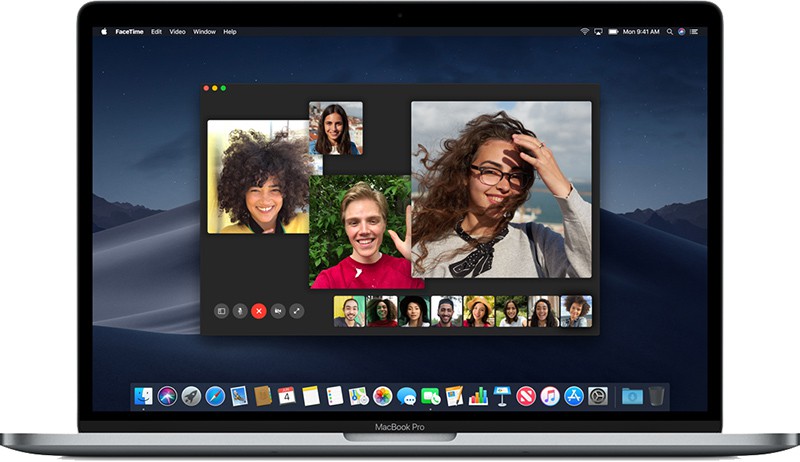
Если вы используете FaceTime на Mac для поддержания связи с друзьями и семьей, не забывайте, что вы можете использовать функцию записи экрана в macOS. Следующие шаги покажут вам, как это делается.
Как записать и сохранить ваш звонок FaceTime на macOS
1) Запустите FaceTime на Mac и позвоните.
/article-new/2020/02/how-to-set-up-facetime-on-mac.jpg)
2) Сообщите собеседнику на другом конце вызова, что вы собираетесь записать видео вашего звонка, затем запустите приложение macOS Screenshot в папке Applications/Utilities или нажмите клавиши Command + Shift + 5.
/article-new/2020/05/screenshot.jpg)
3) Нажмите Record Entire Screen или Record Selected Portion.
/article-new/2020/05/record-screen-capture.jpg)
4) Нажмите Options на панели Screen Capture и выберите Save to.
/article-new/2020/05/save-to-screen-capture.jpg)
5) Выберите встроенный микрофон вашего Mac под Microphone.
/article-new/2020/05/microphone-screen-capture.jpg)
6) Нажмите Record, чтобы начать запись экрана.
/article-new/2020/05/record-screen-capture-1.jpg)
Когда вы закончите записывать звонок, нажмите кнопку Stop Recording в строке меню. Запись будет сохранена в выбранном вами файле.